Копиране и прехвърляне на публикации
След като започнете да поставяте съдържание на таблото си в Padlet, може да се окаже, че трябва да копирате съдържанието в други части на таблото си или в съвсем друго табло.
Например може да качите изображение на един борд, но да осъзнаете, че то е подходящо и за друг борд, по който работите.
За щастие, в Padlet има много възможности за дублиране на съдържание.
Дублиране на публикация
Когато дублирате публикация, създавате нейно копие и я публикувате на друго място.
За да дублирате публикация, щракнете или докоснете вертикалния бутон с три точки елипса (...) в горния десен ъгъл на публикацията.
След като се отвори менюто, изберете Дублиране напубликация.
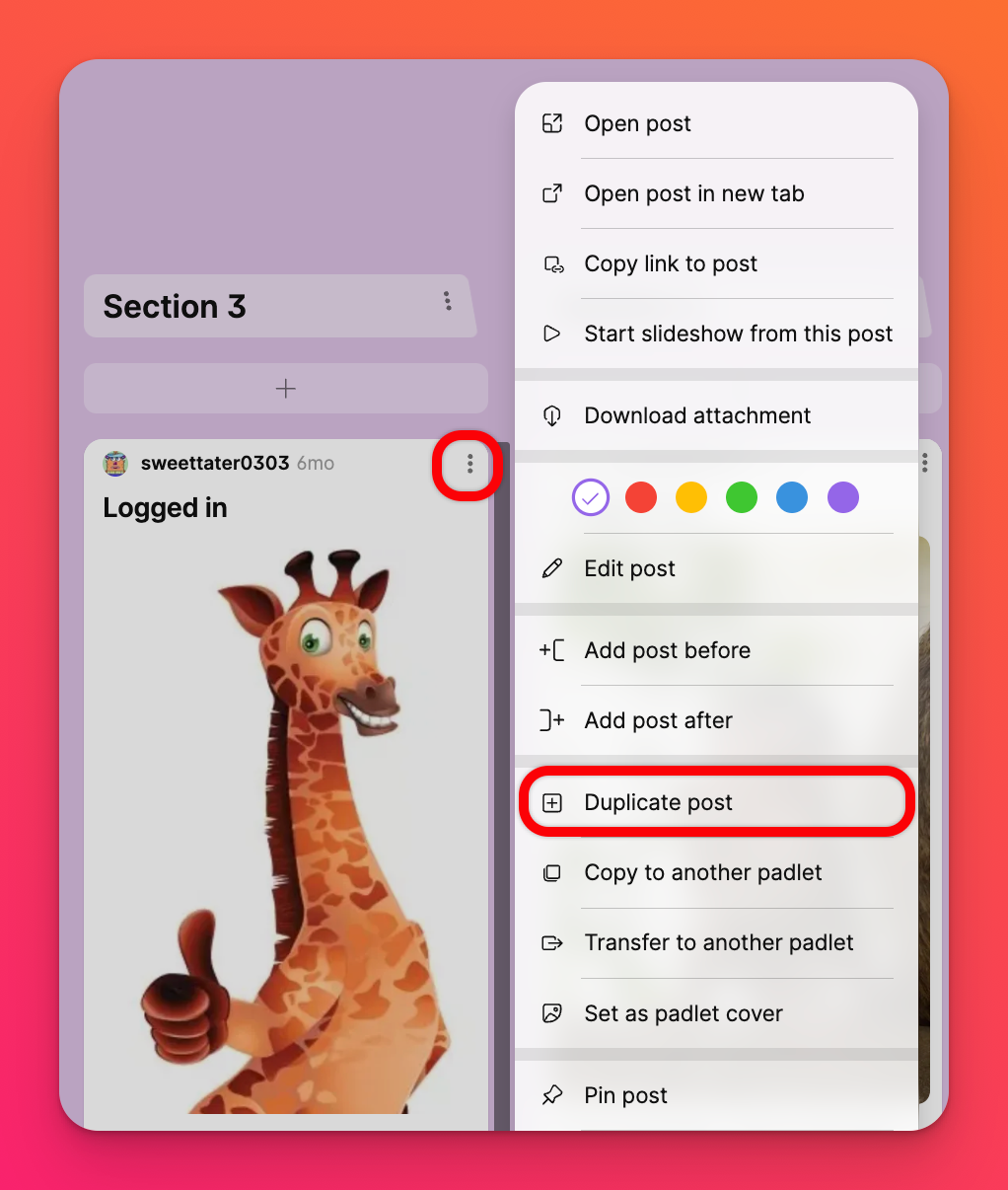
Публикацията ви автоматично ще се клонира на вашия форум. Ако използвате раздели, той ще се попълни в същия раздел като оригиналния пост.
Копиране на публикация в друг форум
За да копирате публикацията си на друг форум, щракнете върху вертикалния бутон с три точки елипса (...) върху публикацията си и изберете Копиране на друг падлет.
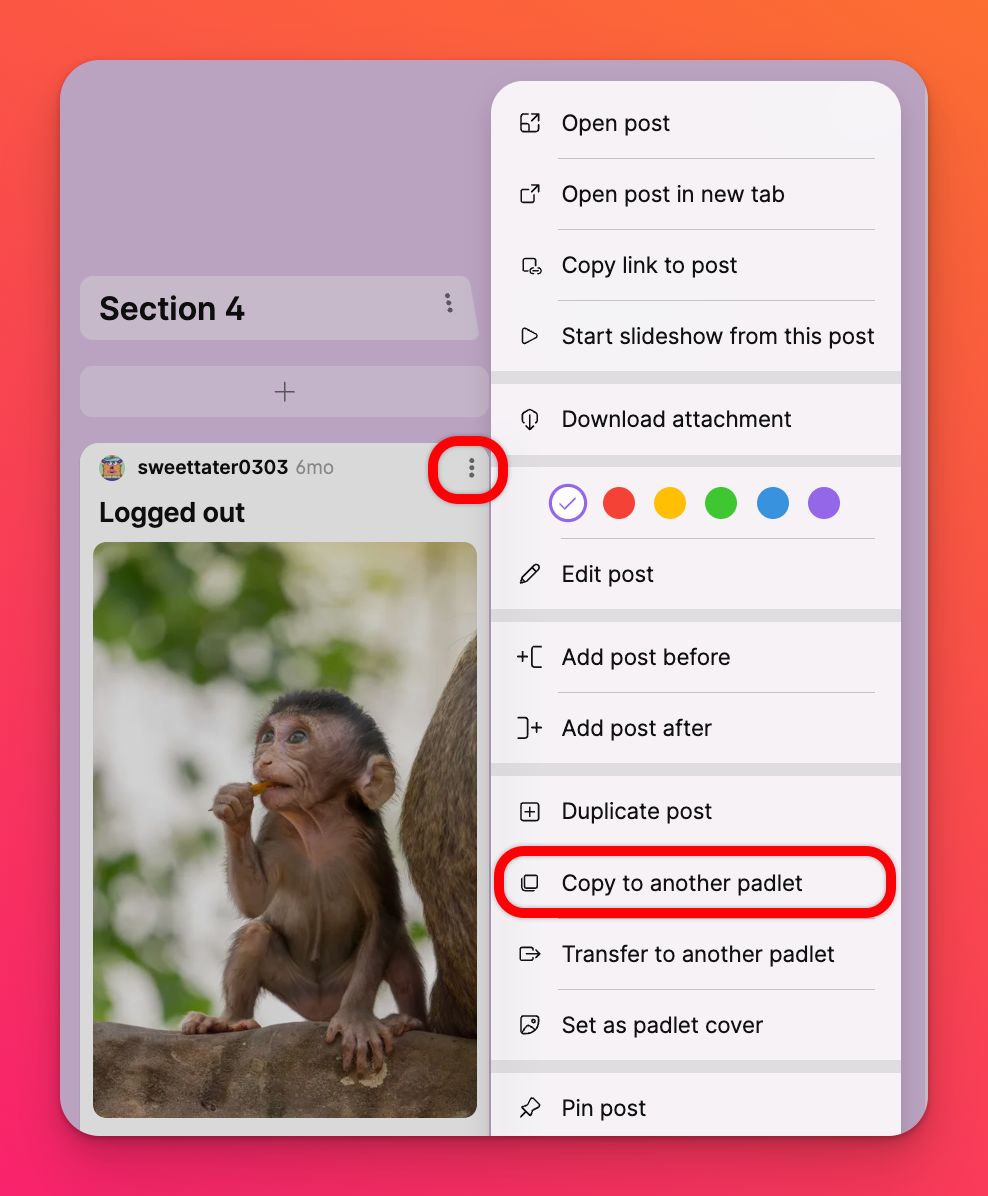
Това ще ви подкани да изберете един от съществуващите в акаунта ви бордове или можете да създадете нов!
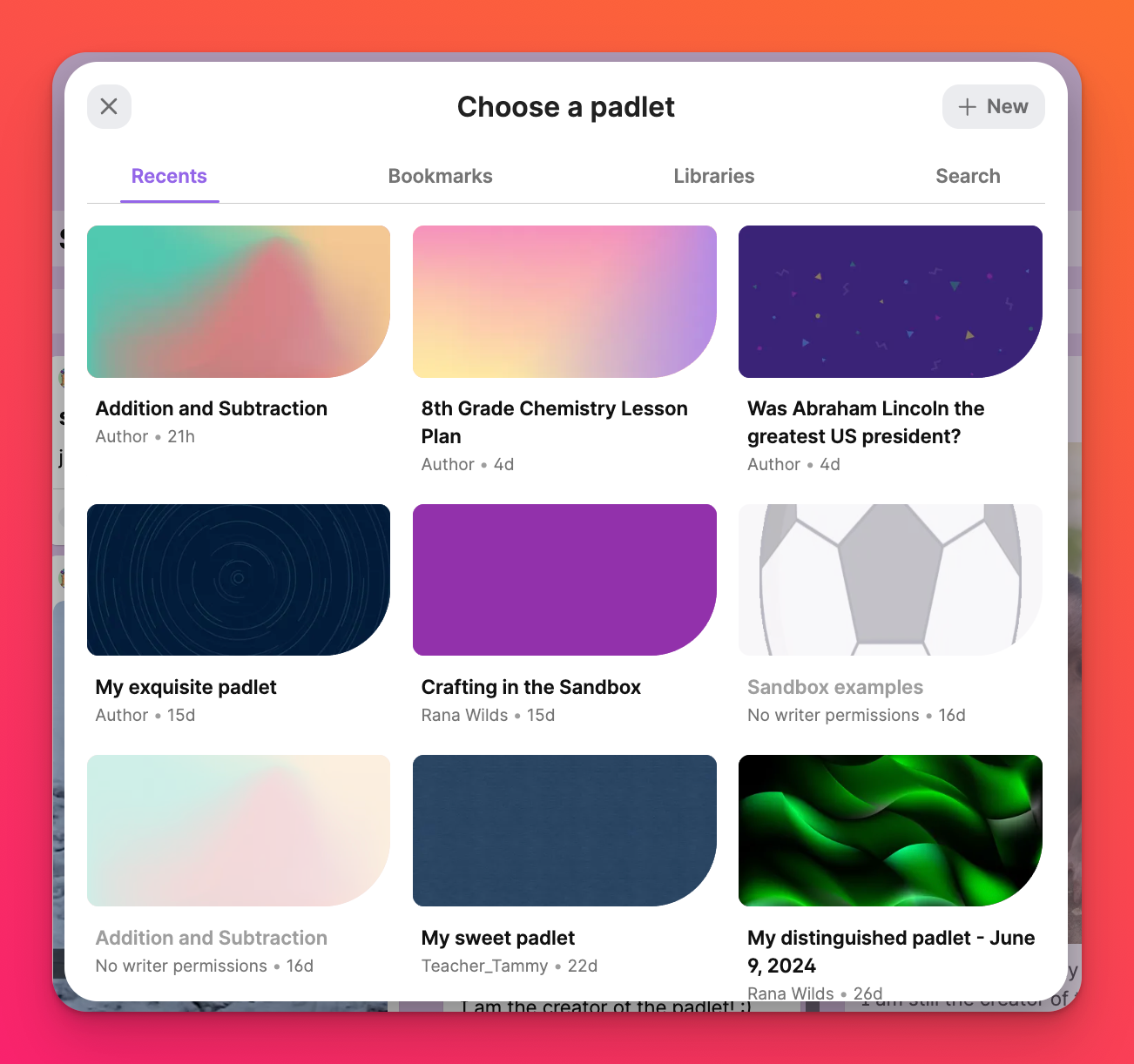
Ако изберете да копирате поста си в съвсем нов форум, ще трябва да въведете Заглавие, да изберете акаунта, в който да създадете новия форум, и да натиснете Създаване и копиране.
Прехвърляне на публикация в друг форум
Когато прехвърляте публикация, я премествате от текущия форум на ново място. Публикацията вече няма да е достъпна в оригиналния форум.
За да прехвърлите публикация, щракнете или докоснете вертикалния бутон с три точки елипса (...) в горния десен ъгъл на публикацията.
След като се отвори менюто, изберете Прехвърляне в друг падлет.
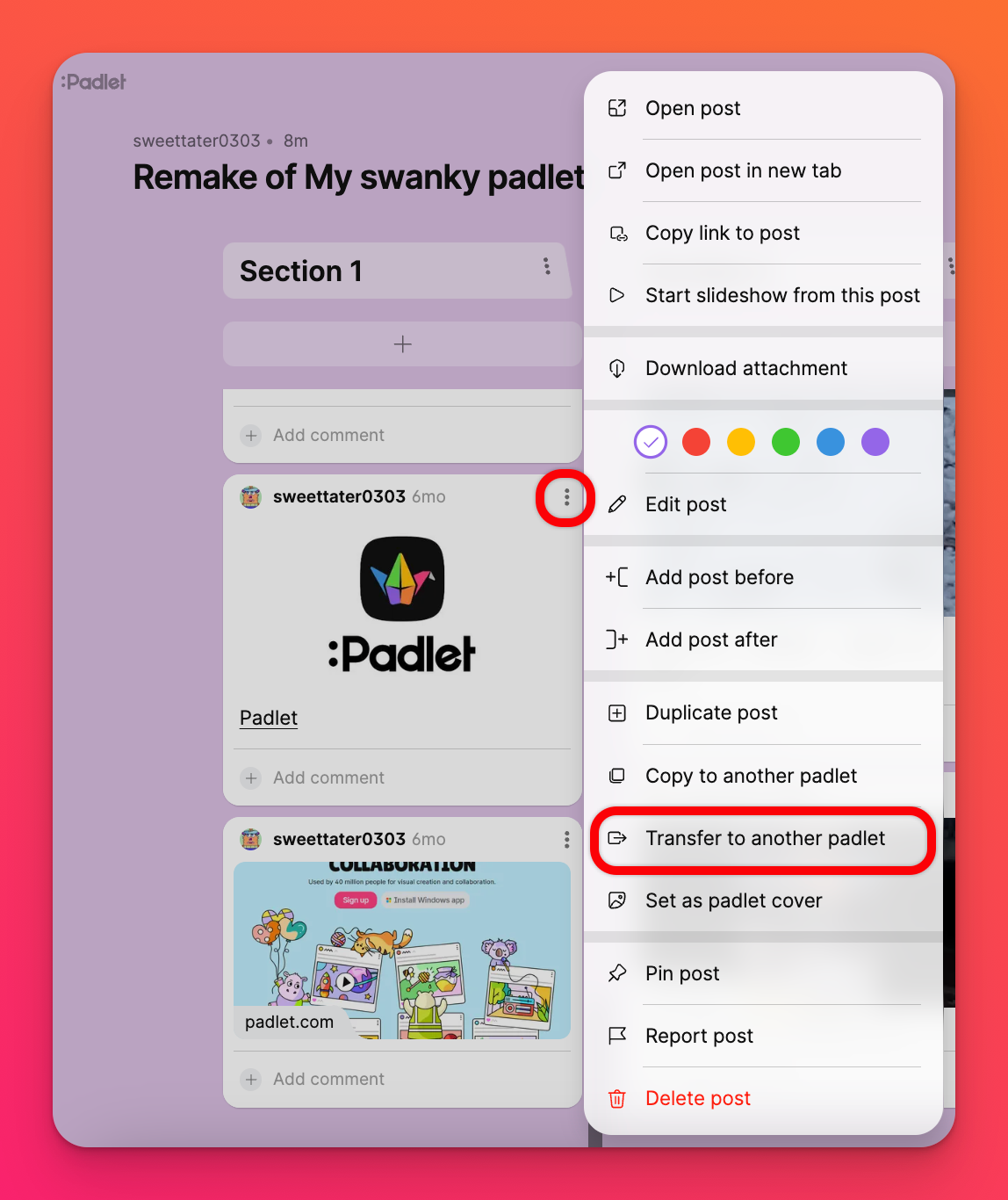
Това ще ви подкани да изберете от съществуващ борд в рамките на вашия акаунт или можете да създадете нов! Ако изберете да прехвърлите поста си в съвсем нов палет, ще трябва да въведете Заглавие, да изберете акаунта, в който да създадете новия палет, и да натиснете Създаване и прехвърляне.
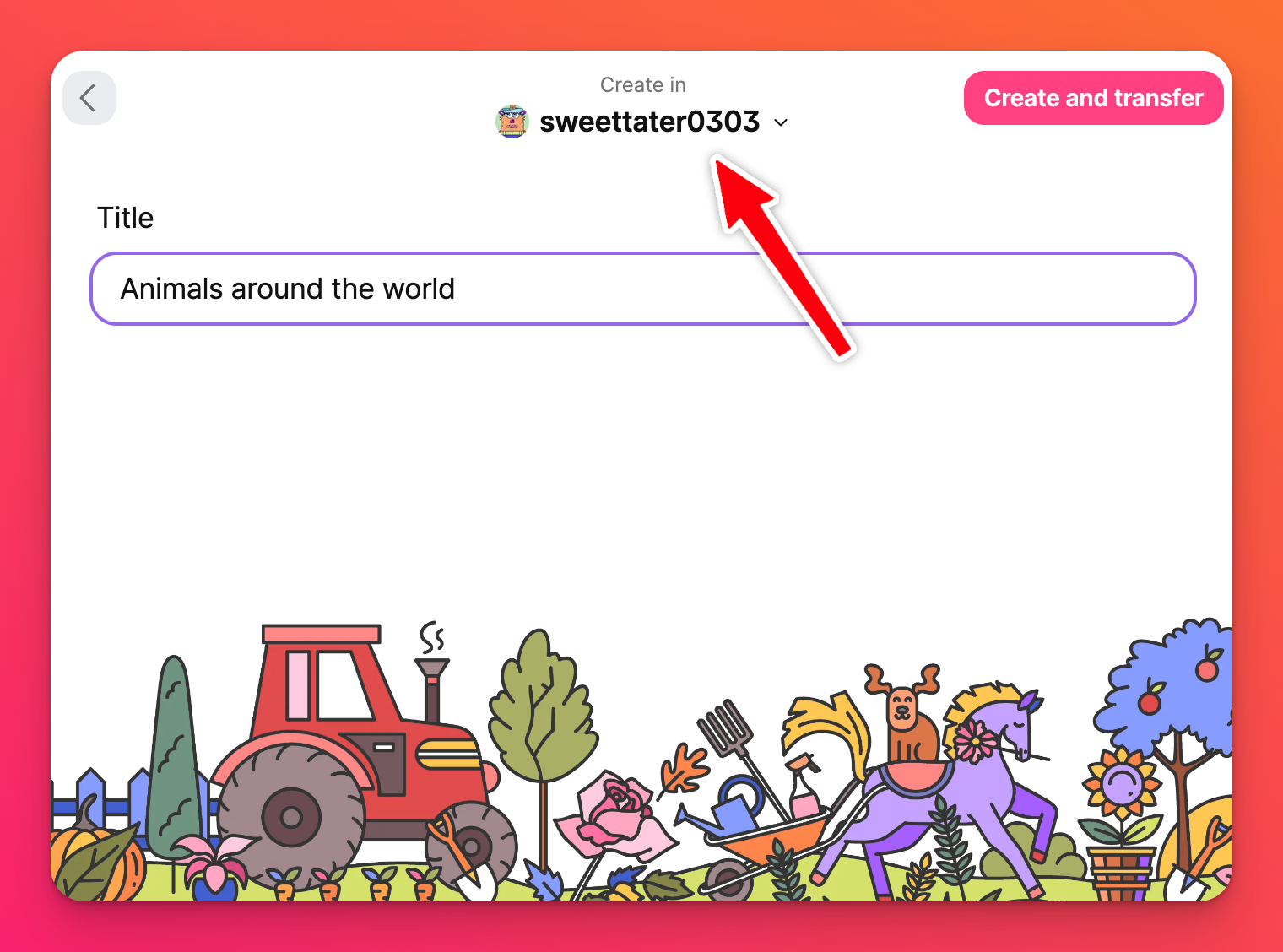
Публикацията ще бъде копирана, след като бъде създаден новият форум.

